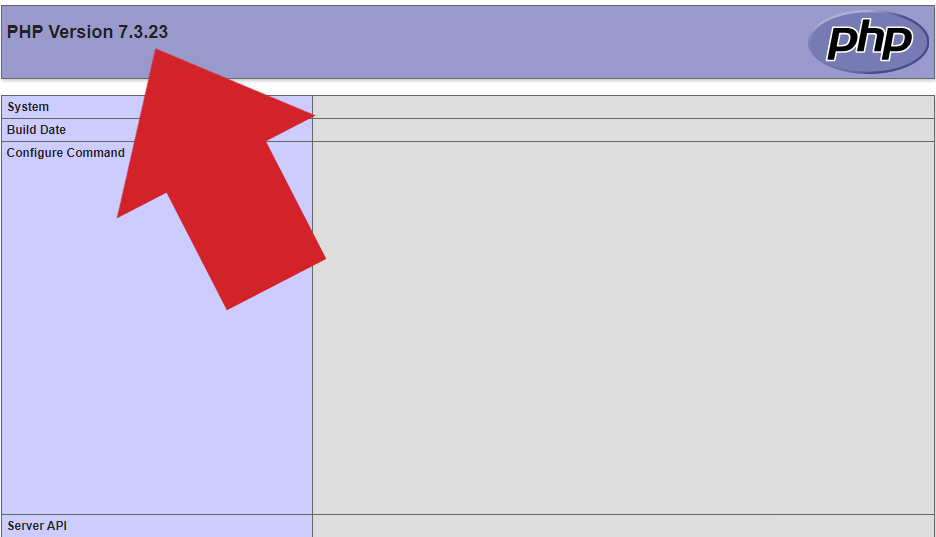cPanel es un panel de control basado en Linux para administrar cuentas de Hosting y que provee herramientas de gestión en un solo lugar.
En nuestros planes de Hosting y Reseller, puedes establecer fácilmente la versión de PHP con la que quieres trabajar. Esta versión de PHP se asigna a toda la cuenta, por lo que si vas a tener varios proyectos funcionando en el mismo cPanel, todos ellos deben ser compatibles con la versión de PHP establecida en tu cuenta, de lo contrario, puede que no funcionen correctamente.
El problema reside en que es posible que necesites configurar diferentes versiones de PHP por exigencias técnicas de cada proyecto, teniendo (por ejemplo) un proyecto en un subdominio que necesite PHP 5.6, pero al configurar la cuenta en una versión de diferente de PHP a la 5.6, puede dejar de funcionar o presentar errores.
Configurar diferentes versiones de PHP con .htaccess
En AtresHost te ofrecemos la posibilidad de que puedas configurar una versión específica de PHP en cada dominio adicional y subdominio a través de un archivo .htaccess, independientemente de la versión de PHP que tengas configurada en «Selector Versión PHP».
Método 1: Con un archivo .htaccess ya creado
Para cambiar la versión de PHP de un dominio adicional o subdominio a través de un archivo .htaccess ya creado, accede a tu cPanel y desde el módulo de «Archivos», haz click en «Administrador de archivos».

Una vez estés dentro del «Administrador de archivos», navega hasta el directorio asociado al dominio adicional o subodminio al que quieras establecer una versión de PHP y haz click en «Configuración» (arriba a la derecha).
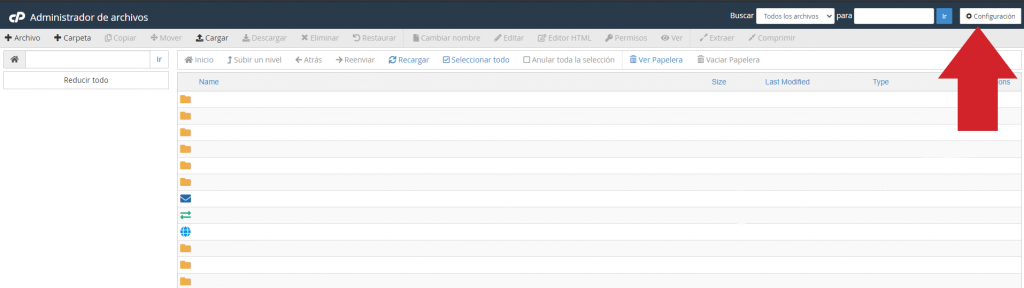
En la nueva ventana emergente que se abra, marca la casilla «Mostrar archivos ocultos (dotfiles)» y haz click en «Save».
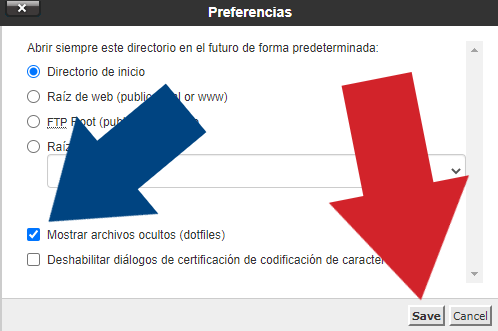
Una vez realizado el paso de mostrar los archivos ocultos, aparecerán diferentes archivos, entre ellos, el archivo .htaccess. Selecciona el archivo .htaccess y haz click en «Editar» (desde el menú superior).
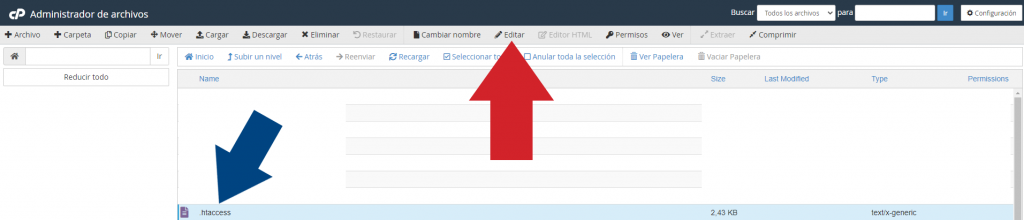
Se abrirá una nueva ventana emergente. Haz click en «Edit» para proceder a editar el archivo .htaccess.
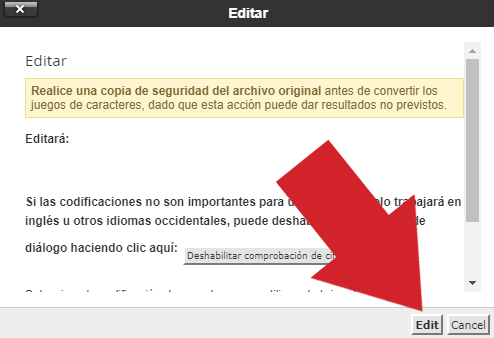
Se abrirá otra ventana emergente con el contenido del archivo .htaccess. Para modificar la versión de PHP, solamente tienes que añadir una de las siguiente líneas de código al final del archivo (la línea de código a añadir dependerá de la versión de PHP que quieras configurar):
Para PHP 5.6:
AddHandler application/x-httpd-php56 .php .php5
Para PHP7.0:
AddHandler application/x-httpd-php70 .php .php5
Para PHP 7.1:
AddHandler application/x-httpd-php71 .php .php5
Para PHP 7.2:
AddHandler application/x-httpd-php72 .php .php5
Para PHP 7.3:
AddHandler application/x-httpd-php73 .php .php5
Para PHP 7.4:
<IfModule mime_module>
AddHandler application/x-httpd-ea-php74 .php .php7 .phtml
</IfModule>
Para PHP 8.0:
<IfModule mime_module>
AddHandler application/x-httpd-ea-php80 .php .php8 .phtml
</IfModule>
Para PHP 8.1:
<IfModule mime_module>
AddHandler application/x-httpd-ea-php81 .php .php8 .phtml
</IfModule>
Por ejemplo, para configurar la versión 7.3 de PHP, deberás introducir el siguiente código al final del archivo .htaccess y hacer click en «Guardar cambios»:AddHandler application/x-httpd-php73 .php .php5
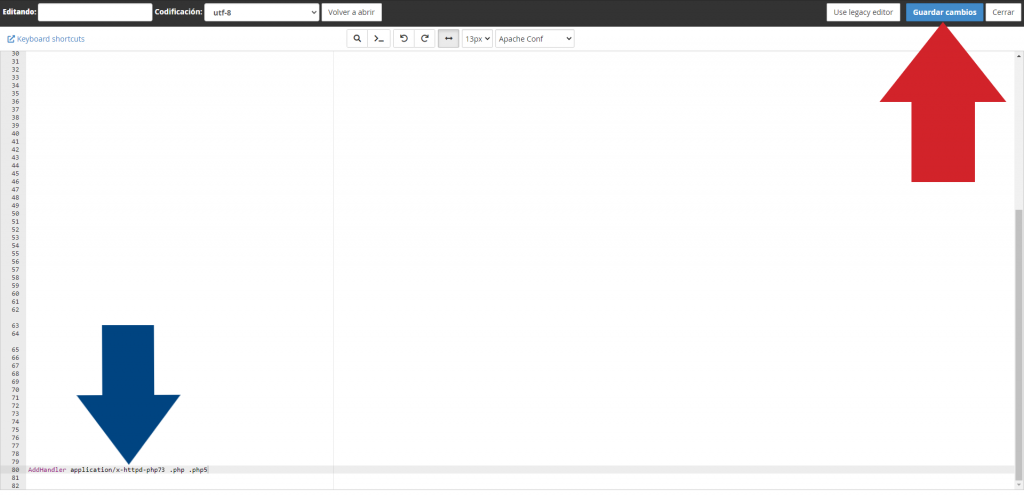
Método 2: Creando un archivo .htaccess
Si tras realizar el paso de «Mostrar archivos ocultos (dotfiles)» no aparece el archivo .htaccess, es que no existe y tendrás que crearlo para poder añadir el código que establecerá la versión de PHP que quieras.
En el «Administrador de archivos» haz click en «+ Archivo» para crear el .htaccess.
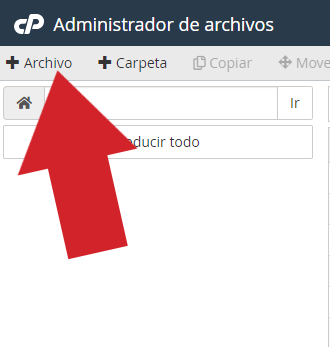
Se abrirá una ventana emergente solicitando el nombre del archivo. En «Nuevo nombre de archivo» escribe .htaccess y haz click en «Create New File».
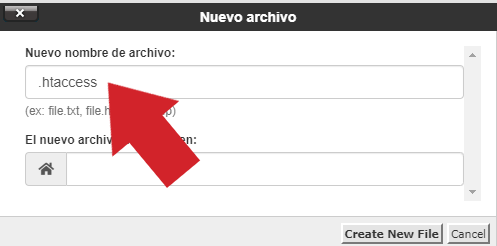
Ya tienes creado el archivo .htaccess, por lo que puedes proceder a configurar la versión de PHP. Selecciona el archivo .htaccess que acabas de crear y haz click en «Editar» (desde el menú superior).
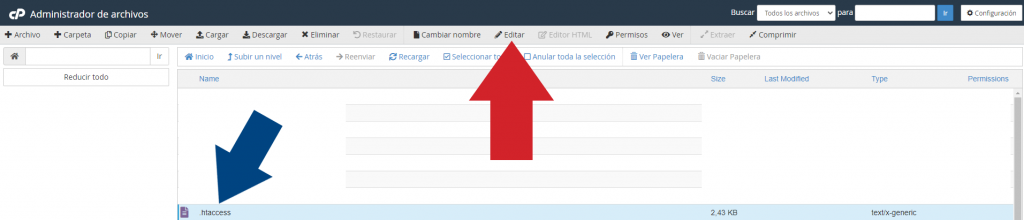
Se abrirá una nueva ventana emergente. Haz click en «Edit» para proceder a editar el archivo .htaccess.
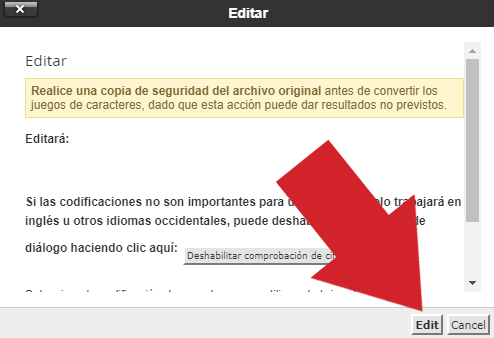
Se abrirá otra ventana emergente con el contenido del archivo .htaccess. Para modificar la versión de PHP, solamente tienes que añadir una de las siguiente líneas de código dependiendo de la versión de PHP que quieras configurar:
Para PHP 5.6:
AddHandler application/x-httpd-php56 .php .php5
Para PHP7.0:
AddHandler application/x-httpd-php70 .php .php5
Para PHP 7.1:
AddHandler application/x-httpd-php71 .php .php5
Para PHP 7.2:
AddHandler application/x-httpd-php72 .php .php5
Para PHP 7.3:
AddHandler application/x-httpd-php73 .php .php5
Para PHP 7.4:
AddHandler application/x-httpd-php74 .php .php5
Por ejemplo, para configurar la versión 7.3 de PHP, deberás introducir el siguiente código en el archivo .htaccess y hacer click en «Guardar cambios»:AddHandler application/x-httpd-php73 .php .php5
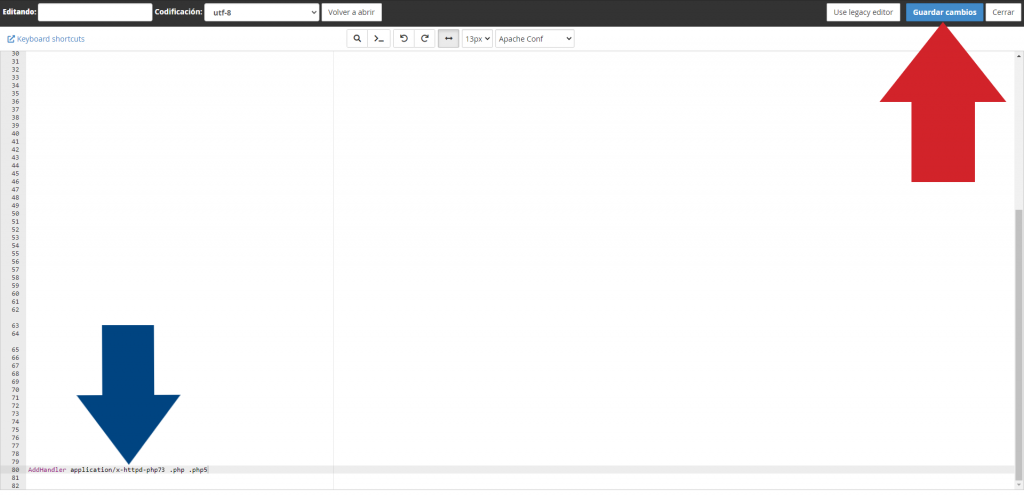
Comprobar que se ha establecido correctamente la versión de PHP
Para comprobar que la versión de PHP se ha establecido correctamente, simplemente tienes que crear o subir un archivo «info.php» al directorio raíz del dominio adicional o subdominio al que has establecido la versión de PHP.
El archivo «info.php» tiene que que contener el siguiente código:

Por último, accede a la URL en donde se encuentre el archivo «info.php» (por ejemplo: subdominio.dominio.com/info.php) para verificar que el cambio se ha realizado correctamente.